u盘启动盘怎么制作步骤,u盘启动盘制作步骤演示
发布时间:2022-09-09 15:06:43
u盘启动盘怎么制作,你知道吗?其实制作并不难,我们只需下载好电脑店u盘启动盘制作工具,一个U盘(8G为佳)。注意事项:请确保U盘内无重要文件,制作启动盘将格式化U盘并删除U盘内所有文件,我们可以提前将U盘格式化为FAT32位格式,当然也可以不用!准备好了这两样东西之后,我们就可以开始制作u盘启动盘了!

u盘启动盘怎么制作步骤
一、怎么制作启动盘?
1、确认电脑处于联网状态下,进入电脑店官网下载u盘启动盘制作工具。
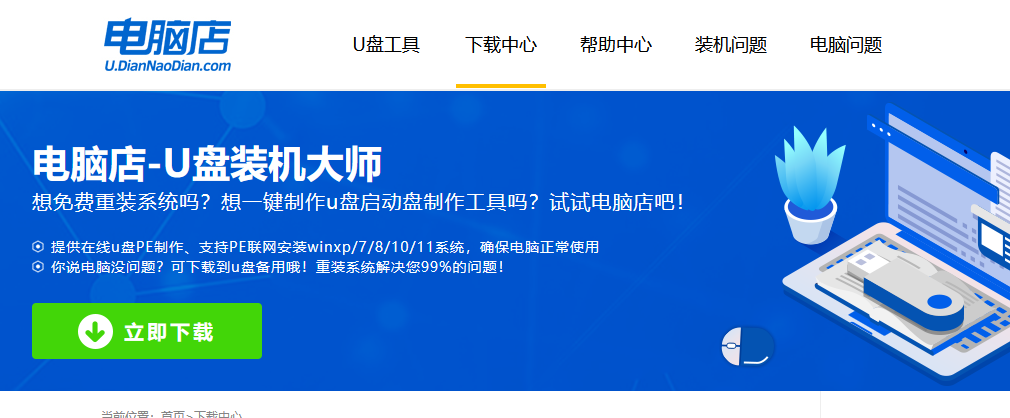
2、将一个8G的U盘插入电脑USB接口,打开制作工具。
3、选择【启动模式】为【USB-HDD】,【分区格式】为【NTFS】,最后点击【全新制作】即可。
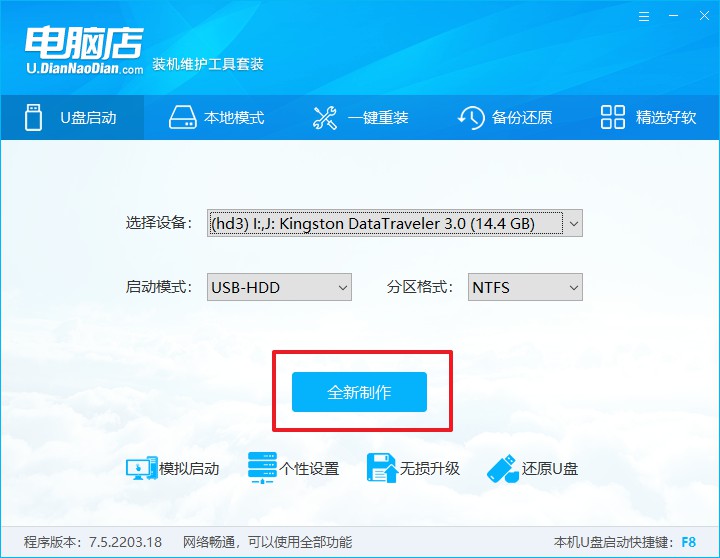
二、怎么设置u盘启动?
1、确认自己电脑的型号,在电脑店官网查询对应的u盘启动快捷键。
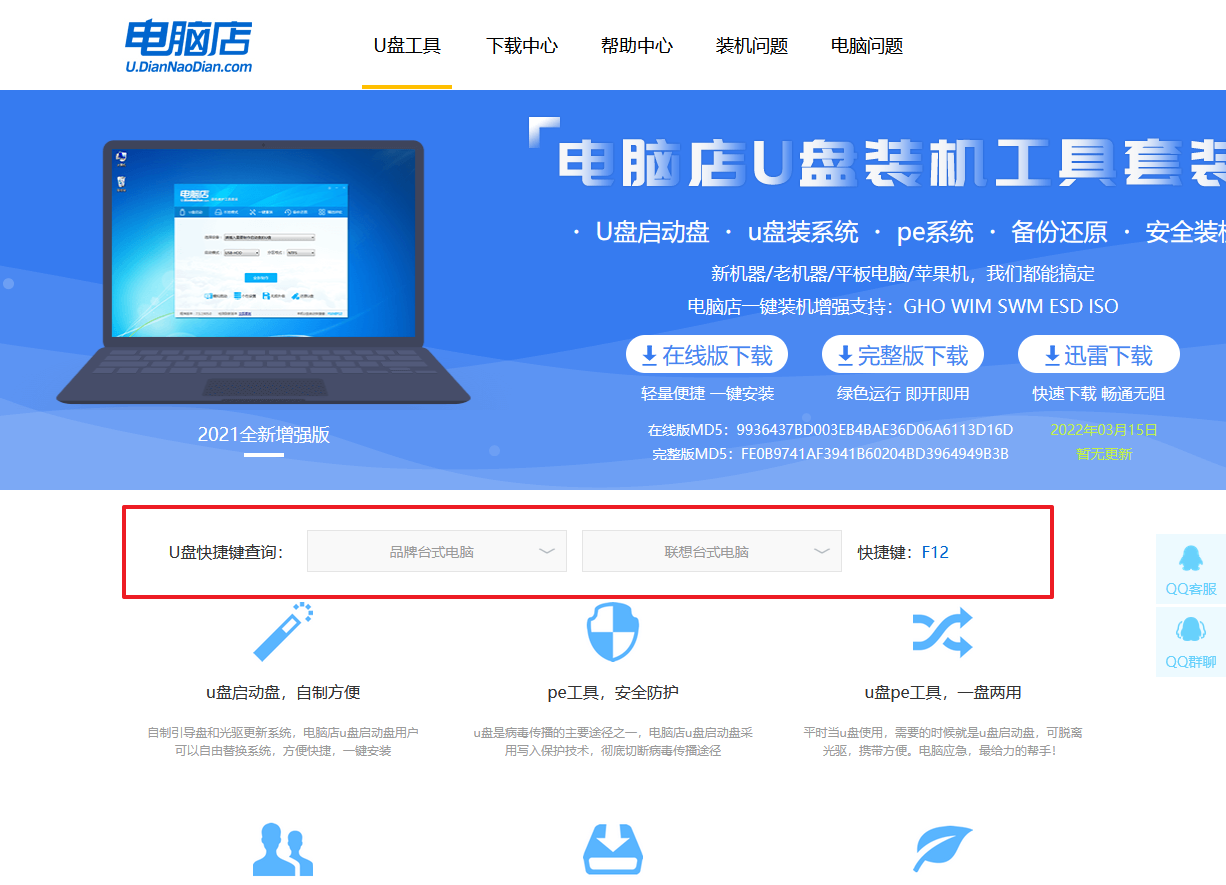
2、将制作好的u盘启动盘插入电脑,重启后按下快捷键,接下来就会进入优先启动项的设置界面。
3、选择u盘启动盘的一项,一般是带有USB字样的选项,回车即可。
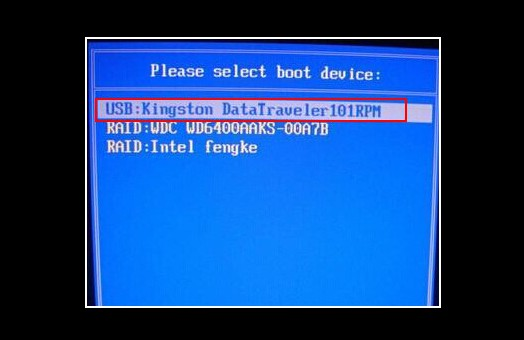
4、接下来就进入电脑店winpe的主菜单了,选择【1】回车。
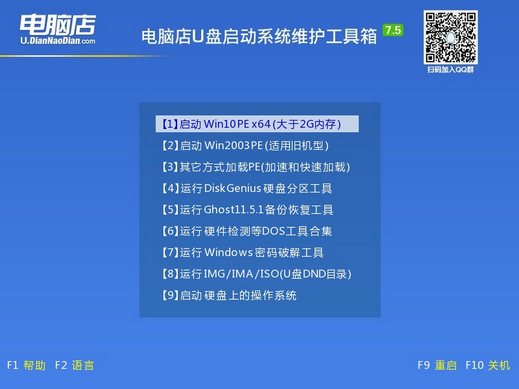
三、如何u盘装机?
1、在桌面打开电脑店一键装机,如下图所示,设置好有关选项,点击【执行】。
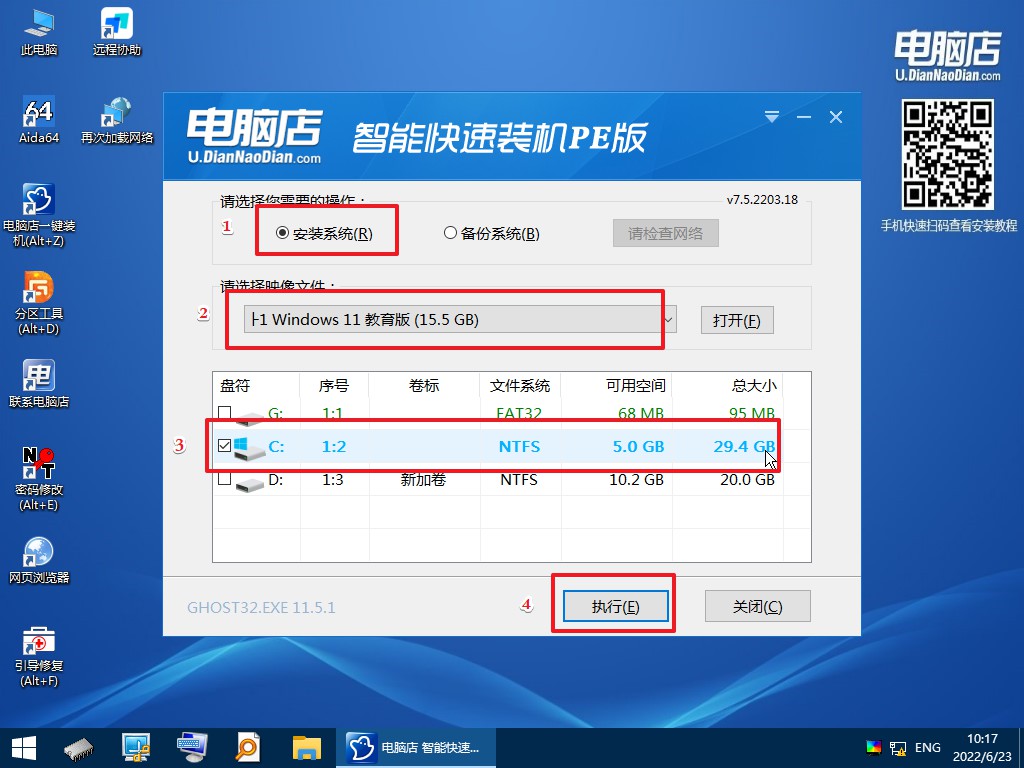
2、在还原窗口中,可默认设置直接点击【是】。
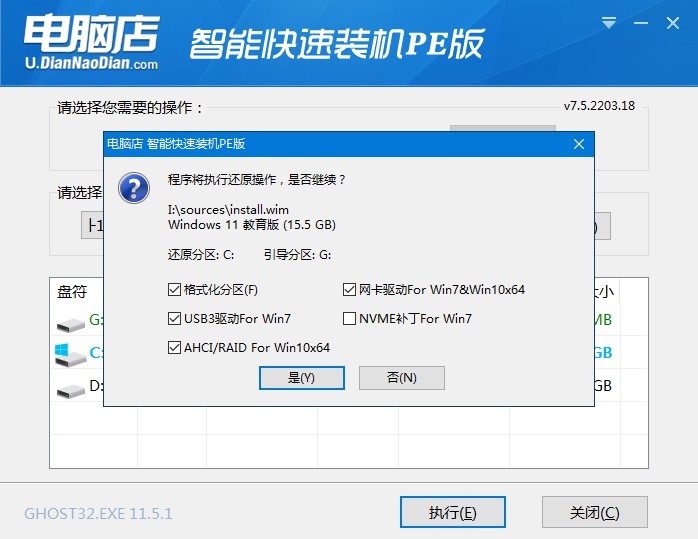
3、勾选【完成后重启】,等待安装完成。
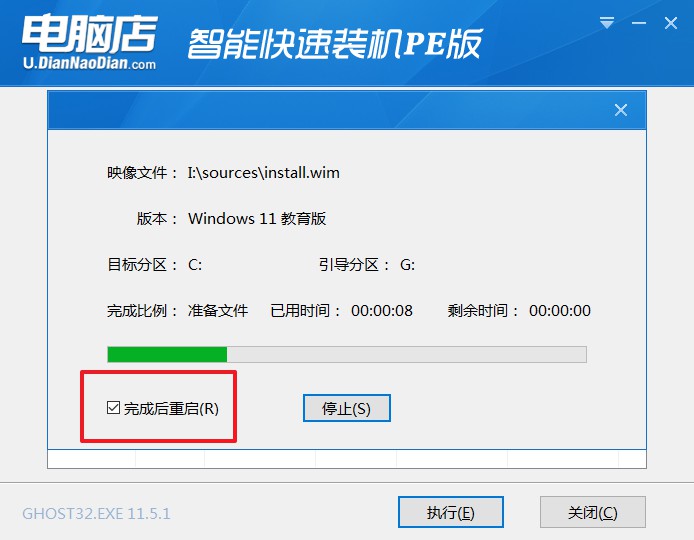
4、重启后就可以进入系统啦!
如果你还没学会,那么可参考:电脑店u盘装系统教程。
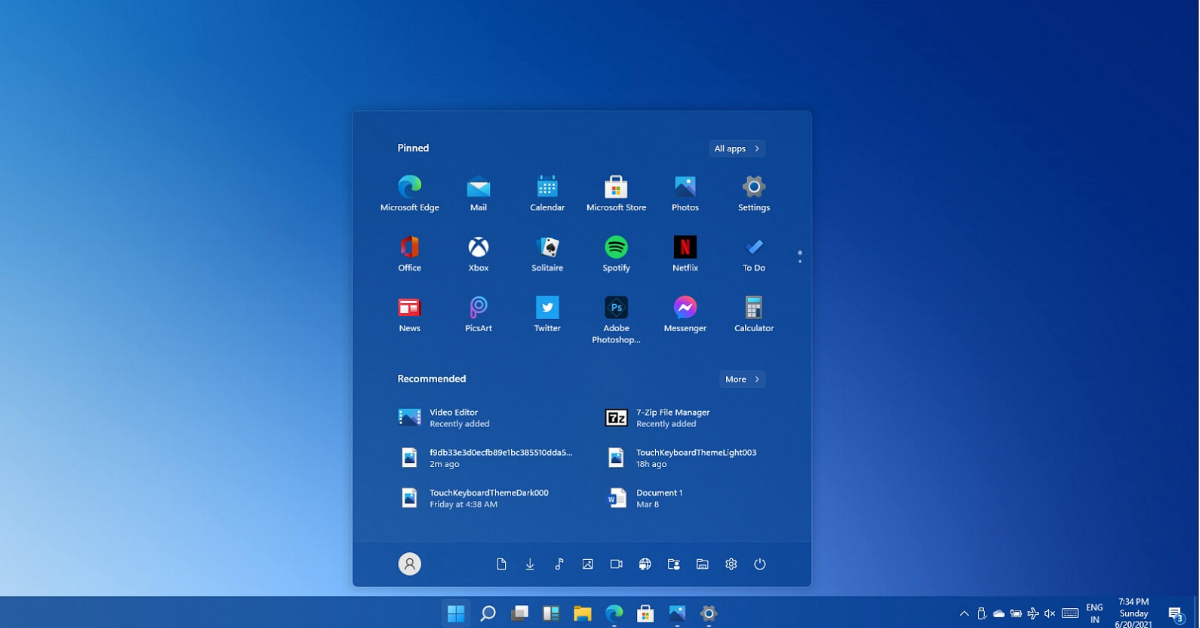
电脑店u盘启动盘,作为电脑维修的必备工具,可装电脑系统、硬盘分区、忘记电脑开机密码时的救星,用处太多了!如果你不会制作,那请参考上述的u盘启动盘制作步骤演示,需要注意的是,制作前要把电脑防火墙,以及安装了的第三方杀毒软件关闭,避免组件工具被误杀!
责任编辑:电脑店

